新建报表
首先打开Jaspersoftstudio,在默认项目MyReports上新建一个报表文件,这里默认用A4纸张就可以。
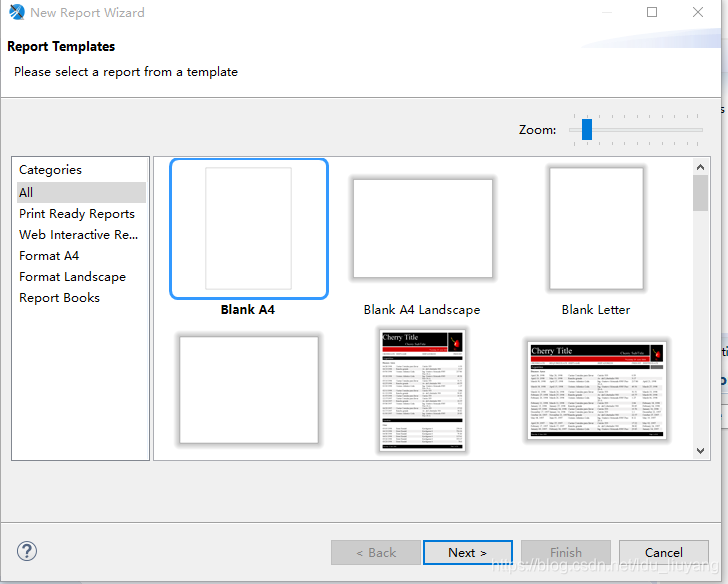
直接点击下一步,给报表起个名字,这里叫StudentInfo,再点击下一步。到达下图这个界面,这里就是配置数据源
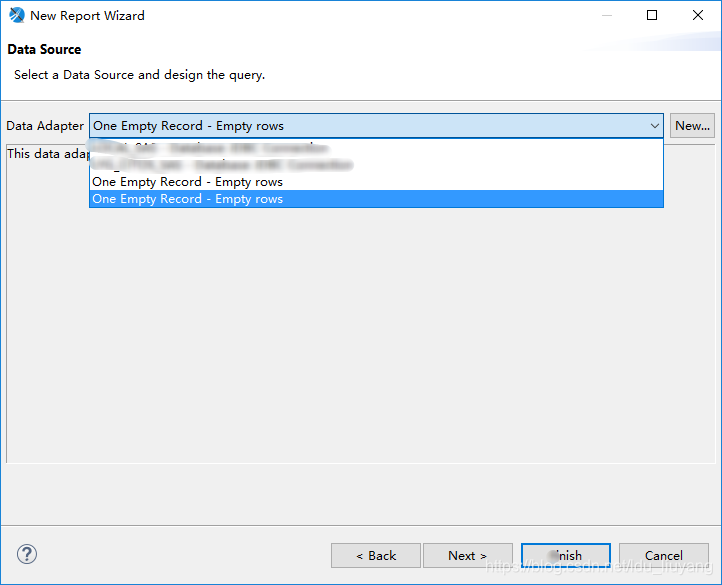
如果只是想画一个报表,先不绑定数据,这里可以选择下面这个选项,代表空数据源不绑定数据,等到报表绘制完成再进行数据绑定。

这里我们直接绑定数据源,选择最右侧的new选项,如下图,因为我的测试数据放在本地的MySQL数据库,所以这里选择jdbc连接
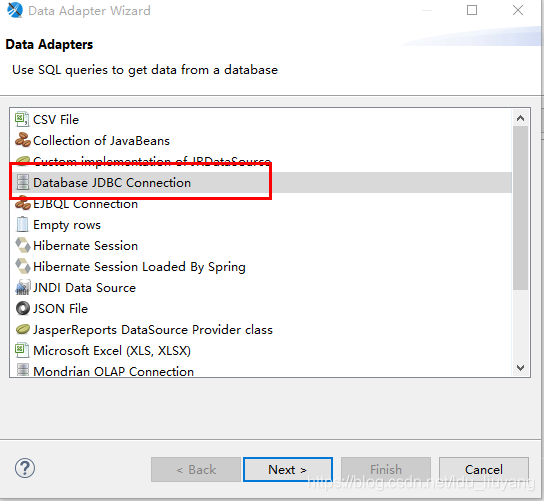
紧接着点击next输入自己的数据库连接信息(驱动,url,用户名,密码),这里是MySQL,填写后可以点击左下角测试是否连接成功。
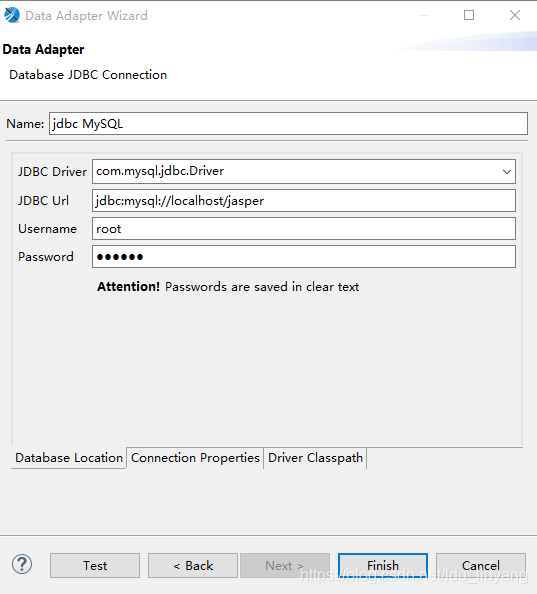
如果出现以下错误,说明你没有安装数据库驱动jar包。
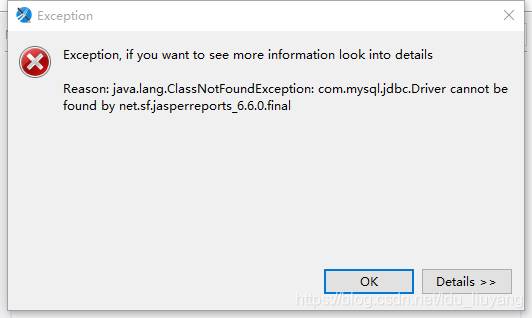
按照下图指示,我们把提前下载好的数据库驱动加载进来。
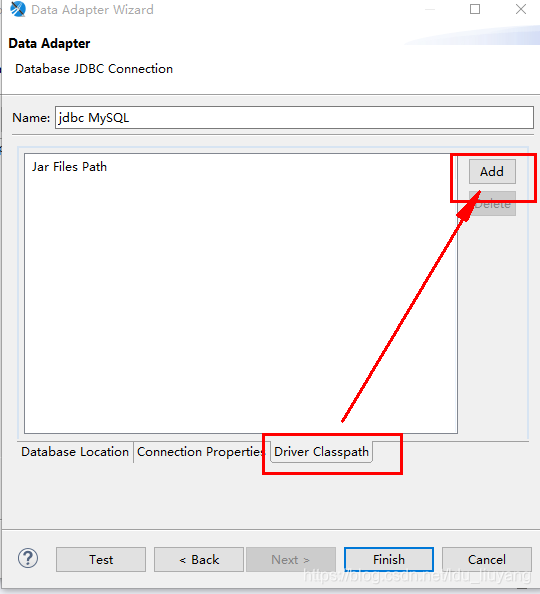
配置无误后就会进入到这个页面,这里要绑定一个SQL语句,经查出来的数据填充到报表,这里我们要把jasper数据库的学生表的信息绘制到图表中。
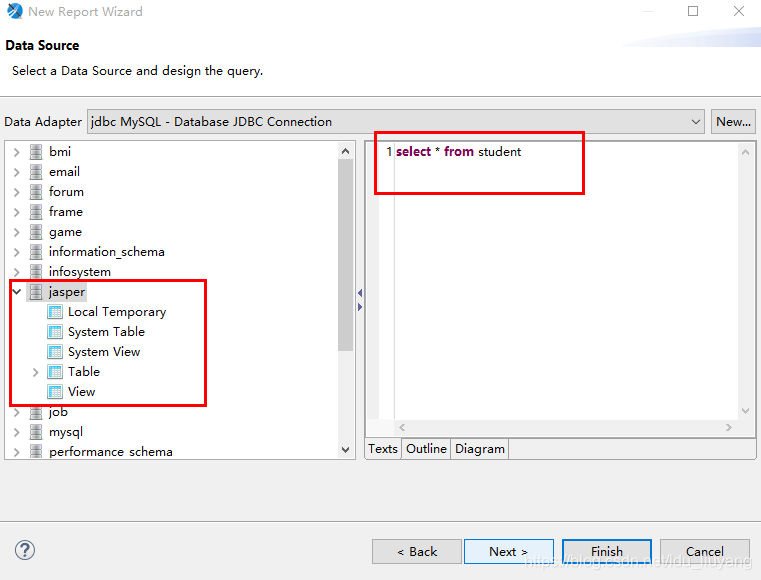
下面是数据库的信息

点击next进入如下画面,这里是在绑定绑定需要展示的字段的,左边是数据库查出来的全部字段,右边是将要绑定在数据库的字段,这里我们经全部字段绑定到报表,直接将左边的字段全部移入右边

再点击下一步是设置分组信息,这里不需要,直接跳过。
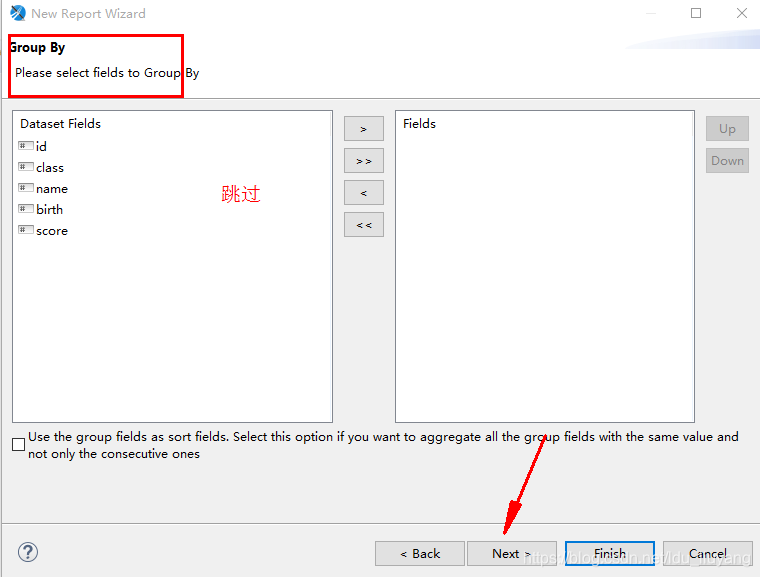
点击finish完成创建,创建完成后效果如下:
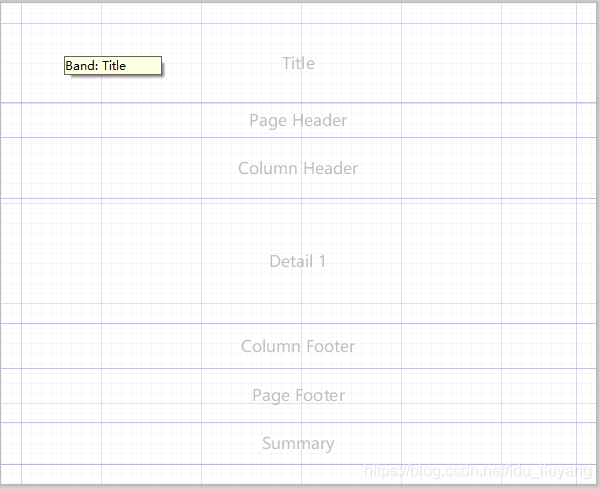
下面是报表做多了之后我对这几部分自己的理解,想看更标准的解释,左转百度。
- title:报表的标题,如果生成的报表很多页则只会在第一页显示。
- page head和page footer:每页都会带着的页面信息,好比word里面的页眉页脚,分别出现在页面的最上方和最下方。
- column head,detail,column footer是报表的主体部分,当我们拿到一个表单必备的是表头和表体,比如这样的
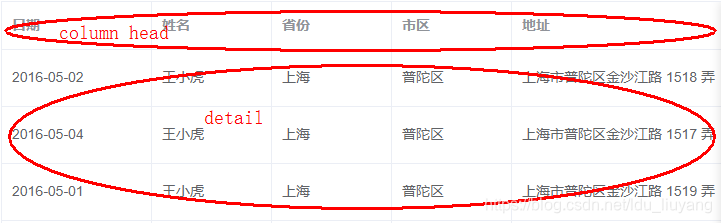
- summary:见名知意就是汇总用的,一般保单的结尾都有一个总计,合计这样的功能,就是放在这的,如果表单很多页他会出现在表单的最后一页。
好了这就是报表制作的第一步,接下来将介绍Jaspersoft studio的使用,并开始第一个报表的制作:
























 1401
1401











 被折叠的 条评论
为什么被折叠?
被折叠的 条评论
为什么被折叠?








